Používanie klávesových skratiek je často prehliadaný, no veľmi výkonný spôsob, ako zvýšiť efektivitu pri práci s programom Adobe Acrobat. Aktivovaním špeciálnych klávesových skratiek môžeš rýchlejšie pristupovať k nástrojom a rýchlejšie upravovať dokumenty. V tejto príručke krok za krokom ukážem, ako môžeš tieto nastavenia vykonať a výrazne zvýšiť svoju produktivitu.
Hlavné zistenia
- Aktivácia špeciálnych klávesových skratiek v programe Acrobat umožňuje rýchlejší prístup k funkciam.
- Pomocou špecifických klávesových skratiek môžeš efektívnejšie navigovať.
- Nastavenia môžu byť jednoducho vykonané cez predvoľby.
Krok za krokom sprievodca
Aby si aktivoval špeciálne klávesové skratky v programe Adobe Acrobat, postupuj podľa týchto krokov:
Krok 1: Otvor predvoľby
Najprv musíš otvoriť predvoľby programu Adobe Acrobat. Pre to stlač kombináciu kláves Ctrl + K, aby si sa priamo dostal do nastavení.
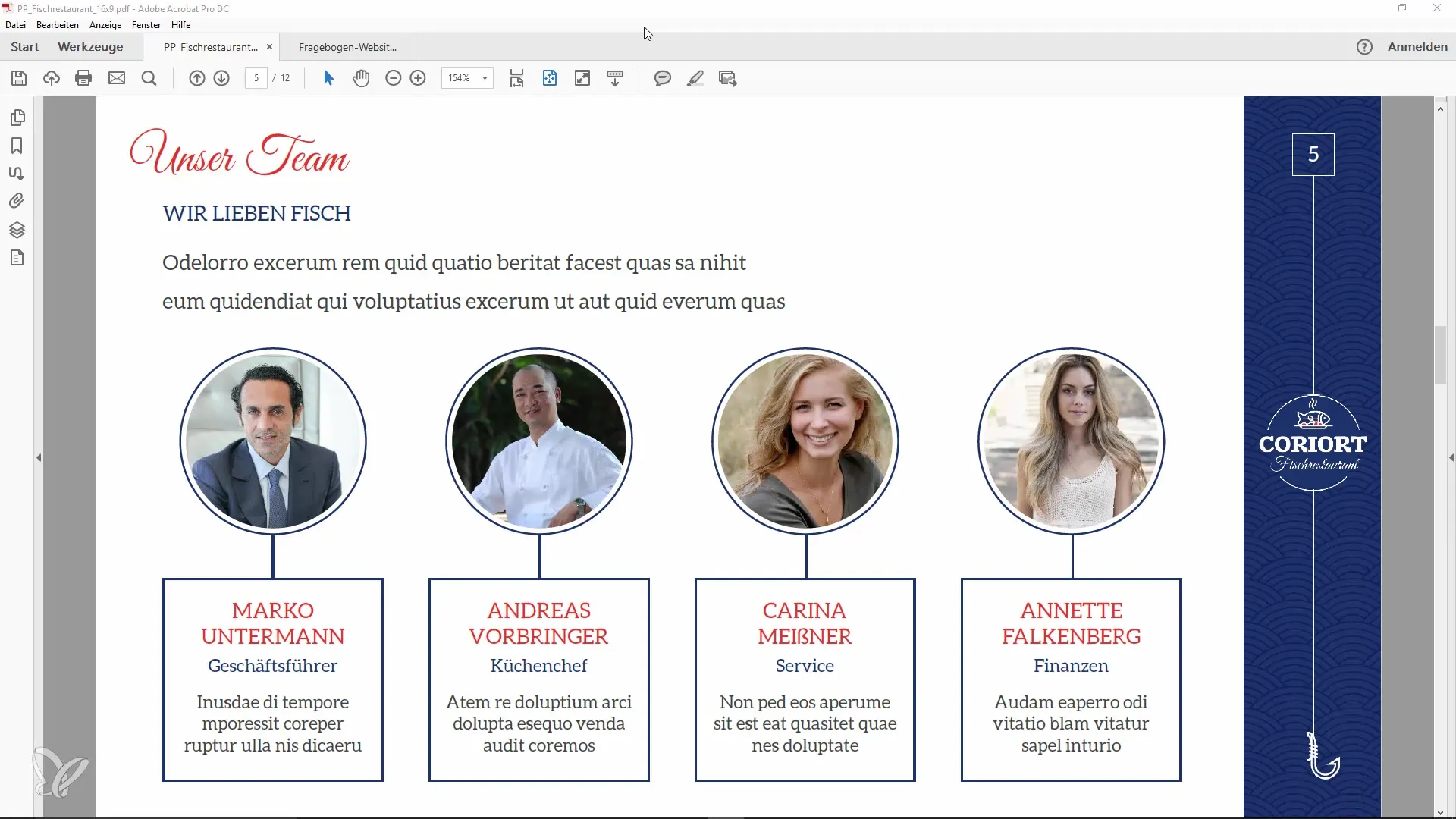
Krok 2: Hľadanie všeobecných nastavení
Keď už si v predvoľbách, vyhľadaj voľbu „Všeobecné“ v ľavom menu. Tu nájdeš rôzne nastavenia, ktoré môžeš upravovať.
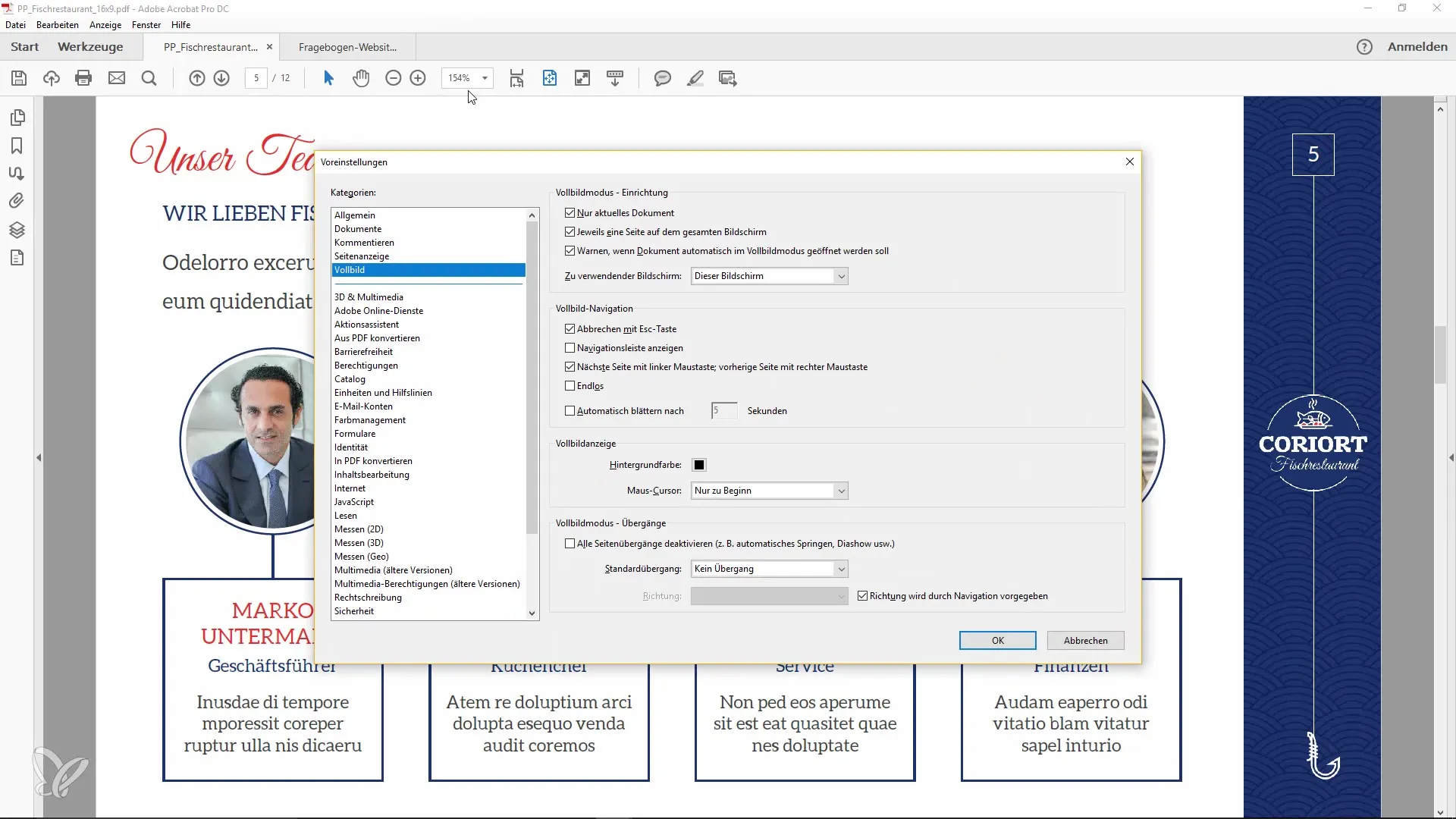
Krok 3: Aktivácia prístupových kláves
V sekciách všeobecných nastavení sa nachádza dôležitá voľba: „Použiť prístupové klávesy na prístup k nástrojom“. Zaškrtni túto funkciu, aby si ju aktivoval.
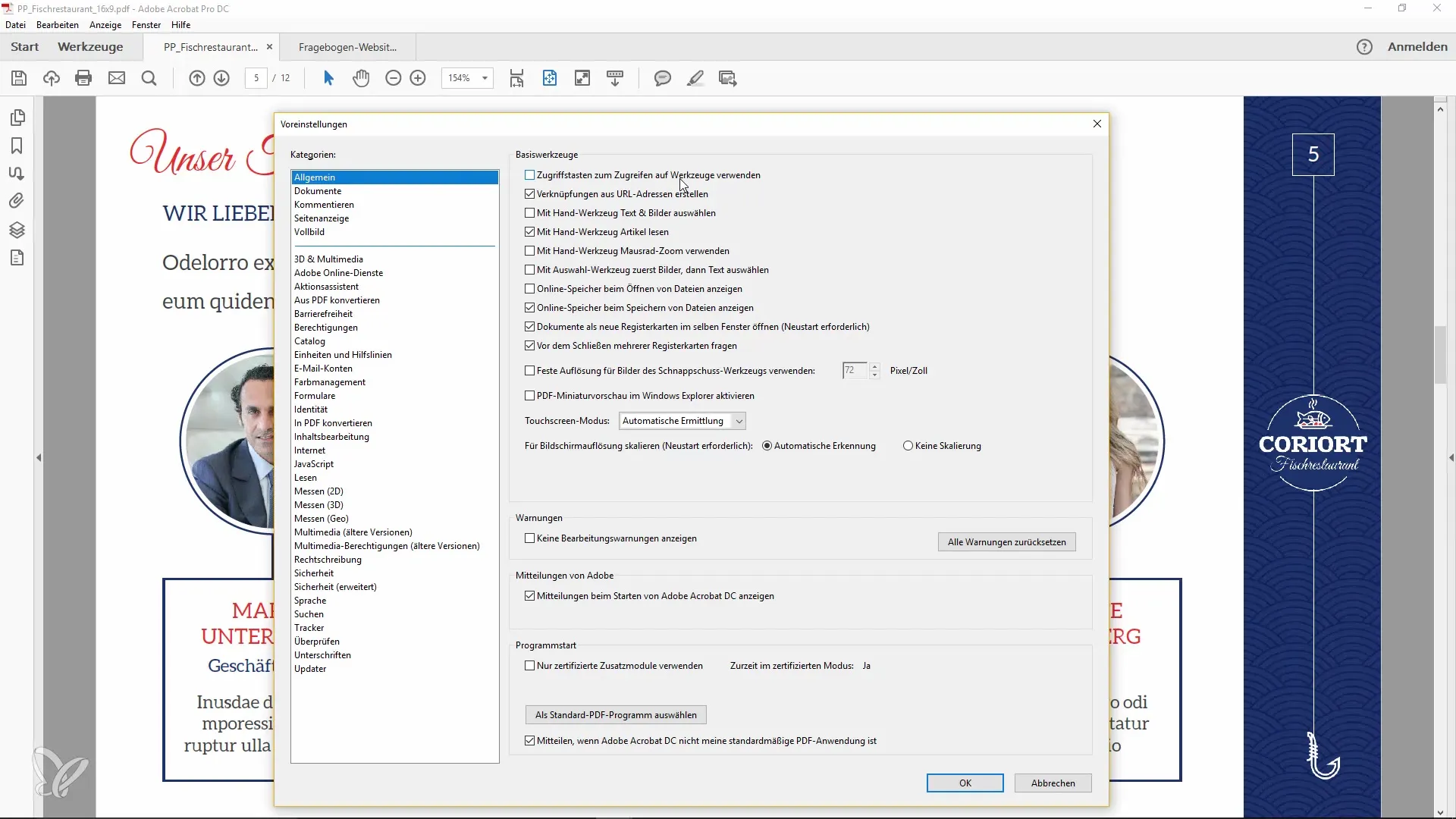
Krok 4: Potvrdenie zmien
Keď už máš zaškrtnuté, klikni na „OK“, aby sa tvoje zmeny uložili a okno sa uzavrelo.
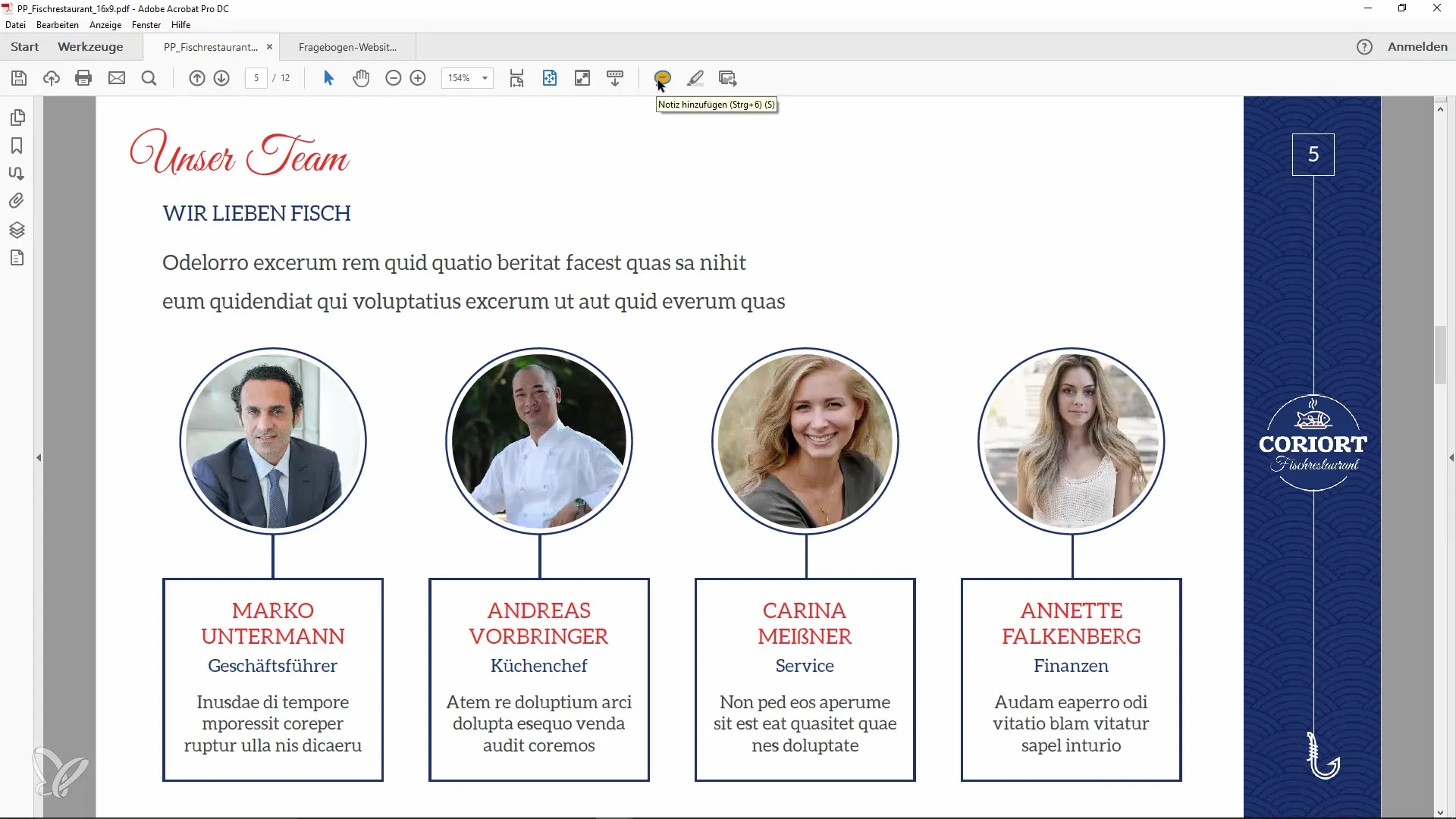
Krok 5: Používanie nových klávesových skratiek
Teraz sa vráť do svojho dokumentu a vyskúšaj nové klávesové skratky. Teraz by si mal pre funkciu „Pridať poznámku“ môcť používať klávesu „S“. Stačí ju len stlačiť a ihneď vytvoríš poznámku.
Krok 6: Objavovanie ďalších funkcií
Okrem toho môžeš vyskúšať aj príslušné klávesové skratky pre iné nástroje. Napríklad pre výberový nástroj je klávesa „V“ a pre funkciu Ruka je klávesa „H“.
Krok 7: Efektívna práca
Používaním týchto klávesových skratiek môžeš efektívne pracovať v programe Acrobat. Úpravy umožňujú rýchlejšiu navigáciu medzi rôznymi nástrojmi, čo uľahčuje tvoju dennú prácu.
Zhrnutie
Aktivácia špeciálnych klávesových skratiek v programe Adobe Acrobat je jednoduchá, no účinná metóda na zvýšenie tvojej produktivity. S iba niekoľkými klikmi a správnym nastavením môžeš rýchlejšie navigovať medzi nástrojmi a efektívnejšie plniť svoje úlohy.
Časté otázky
Ako aktivovať špeciálne klávesové skratky v programe Acrobat?Musíš otvoriť predvoľby a zaškrtnúť voľbu „Použiť prístupové klávesy na prístup k nástrojom“.
Môžem si klávesové skratky prispôsobiť podľa seba?Štandardné klávesové skratky sú stanovené, ale ak je to potrebné, môžeš ich upraviť v nastaveniach.
Aké výhody prinášajú klávesové skratky?Umožňujú rýchlejší prístup k často používaným nástrojom a zlepšujú tok práce.


